2019 OPEL INSIGNIA BREAK sat nav
[x] Cancel search: sat navPage 136 of 371

134Instrumente, Bedienelementeverriegelt, wenn alle Türen
geschlossen sind und ein elek‐
tronischer Schlüssel aus dem Fahrzeug entfernt wurde.
Warnung bei Funkschlüssel im
Fahrzeug : Aktiviert bzw. deakti‐
viert den Warnton, wenn der
elektronische Schlüssel im Fahr‐
zeug bleibt.Telematik-Service
OnStar
OnStar ist ein persönliches Konnekti‐ vitäts- und Serviceassistenzsystem
mit integriertem WLAN-Hotspot. Der
OnStar-Dienst ist an allen Wochenta‐
gen rund um die Uhr verfügbar.
Hinweis
OnStar ist nicht in allen Märkten
verfügbar. Bitte wenden Sie sich für
weitere Informationen an Ihre Werk‐
statt.
Hinweis
Damit OnStar verfügbar und
betriebsbereit ist, muss das OnStar- Abonnement gültig sein und müssen das Bordnetz, der Mobilfunkdienst
und die GPS-Satellitenverbindung
funktionieren.
Zum Aktivieren der OnStar-Dienste
und Einrichten eines Kontos Z
drücken und mit einem Berater spre‐
chen.Je nach Fahrzeugausstattung sind
folgende Dienste verfügbar:
● Notfalldienste und Unterstützung
bei Fahrzeugpannen
● WLAN-Hotspot
● Smartphone-App
● Fernsteuerung, wie Fahrzeug‐ ortung, Aktivierung der Hupe undBeleuchtung, Steuerung der
Zentralverriegelung
● Diebstahl-Notfallservice
● Fahrzeugdiagnose
● Navigationsziel erhalten
Hinweis
Das OnStar-Modul des Fahrzeugs
wird deaktiviert, wenn zehn Tage
lang kein Zündzyklus aufgetreten ist.
Funktionen, für die eine Datenver‐
bindung erforderlich ist, sind nach
dem erneuten Einschalten der
Zündung wieder verfügbar.
Page 155 of 371

Infotainment System153Infotainment
SystemEinführung ................................. 153
Grundsätzliche Bedienung ........157
Profile ......................................... 161
Audio .......................................... 162
Navigation .................................. 165
Navigationssystem ..................165
Connected Navigation .............166
Sprachsteuerung .......................168
Allgemeine Informationen ........168
Benutzung ............................... 169
Mobiltelefon ............................... 171
Allgemeine Informationen ........171
Bluetooth-Verbindung ..............172
Smartphone-Apps nutzen ........173Einführung
Das Infotainment System bietet
modernstes In-Car-Infotainment.
Über die Radiotunerfunktionen
können zahlreiche Radiosender als
Favoriten gespeichert werden.
Externe Datenspeichergeräte
können ebenfalls als Audioquelle an
das Infotainment System ange‐
schlossen werden, entweder über
USB oder über Bluetooth ®
.
Darüber hinaus ermöglicht das Info‐
tainment System die bequeme und
sichere Nutzung eines Mobiltelefons
im Fahrzeug.
Bestimmte Smartphone-Anwendun‐
gen können ebenfalls über das Info‐
tainment System bedient werden.
Optional kann das Infotainment
System auch über den Touchscreen
und Tasten am Bedienfeld, die
Bedienelemente am Lenkrad oder
per Sprachsteuerung (Multimedia
Navi Pro) bedient werden.Hinweis
Dieses Handbuch enthält eine
Beschreibung der Optionen und
Funktionen der verschiedenen Info‐
tainment Systeme. Einige Beschrei‐
bungen, auch in Bezug auf Display
und Menüfunktionen, gelten
aufgrund der Modellvariante, von
Länderspezifikationen, Sonderaus‐
stattung oder Zubehör nicht für Ihr
Fahrzeug.
Zusätzliche Informationen sowie
einige Videos sind online verfügbar.
Wichtige Hinweise zur Bedienung und Verkehrssicherheit9 Warnung
Das Infotainment System ist so zu
benutzen, dass das Fahrzeug
immer sicher gefahren werden
kann. Halten Sie im Zweifelsfall an und bedienen Sie das Infotain‐
ment System bei stehendem Fahr‐ zeug.
Page 159 of 371

Infotainment System157Die Gesamtansicht ist eine in drei
Bereiche geteilte Übersicht. Sie zeigt
Informationen zur aktuellen wieder‐
gegebenen Audioquelle, eine kleine
Ansicht der Navigationsanwendung
und die Information, ob ein Mobiltele‐
fon angeschlossen ist.
Durch Berühren einer der drei Berei‐
che der Gesamtansicht wird die
entsprechende Anwendung geöffnet.
Bestimmte Funktionen wie das
Wechseln zum nächsten Audiotitel
und das Zoomen der Navigations‐
karte können von der Gesamtansicht
aus bedient werden.
Hinweis
Eine Zielführung kann nur in der
Navigationsanwendung gestartet
werden, nicht in der Gesamtansicht.
Zum Öffnen der Gesamtansicht in der Startansicht nach links wischen.
Untere Leiste
Die untere Leiste auf dem Bildschirm
enthält die folgenden Informationen:
● Uhrzeit
● Temperatur
● VerbindungsstatusZusätzlich enthält die untere Leiste
Symbole für den schnellen Zugriff auf die Startansicht und auf die wichtigs‐
ten Anwendungen.
Erweiterte Statusansicht
Die erweiterte Statusansicht wird
durch Berühren des mittleren
Bereichs der unteren Leiste geöffnet
und bietet die folgenden Informatio‐
nen:
● wichtige Benachrichtigungen
● Datum, Uhrzeit, Temperatur
● zurzeit aktives Profil
● Netzwerk- und WLAN-Verbin‐ dungsstatusGrundsätzliche
Bedienung
Bildschirmbedienung
Der Bildschirm des Infotainment
Systems ist berührungsempfindlich,
sodass Sie die in den Menüs ange‐
zeigten Bedienelemente direkt mit
den Fingern steuern können.Achtung
Keine spitzen oder harten Gegen‐ stände wie Kugelschreiber, Stifte
o.ä. zur Bedienung des Touchsc‐
reens verwenden.
Das Infotainment System kann mit den folgenden Fingergesten bedient
werden.
Page 167 of 371
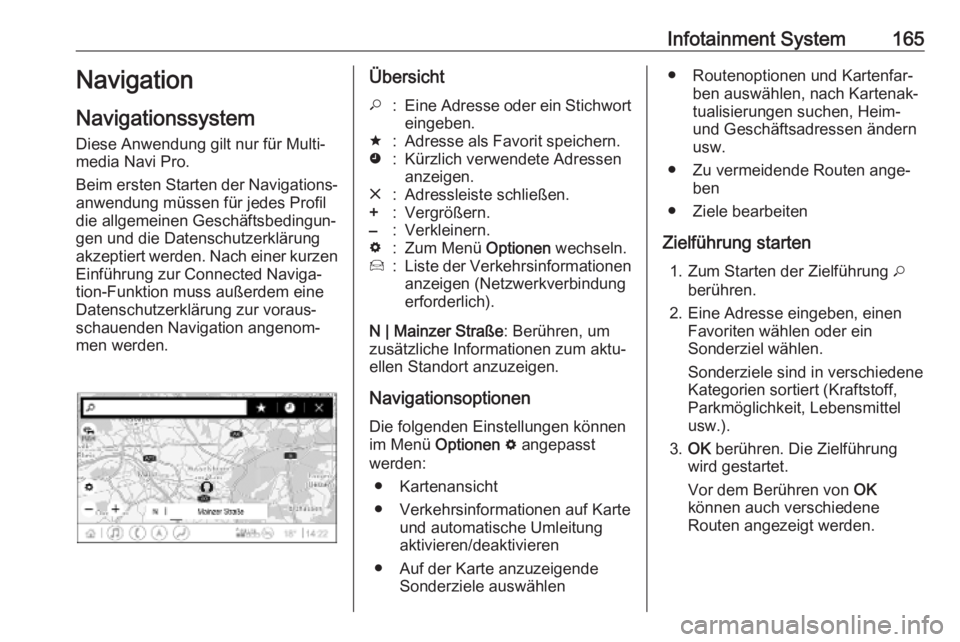
Infotainment System165Navigation
Navigationssystem
Diese Anwendung gilt nur für Multi‐
media Navi Pro.
Beim ersten Starten der Navigations‐ anwendung müssen für jedes Profil
die allgemeinen Geschäftsbedingun‐
gen und die Datenschutzerklärung akzeptiert werden. Nach einer kurzen
Einführung zur Connected Naviga‐
tion-Funktion muss außerdem eine
Datenschutzerklärung zur voraus‐
schauenden Navigation angenom‐
men werden.Übersicht*:Eine Adresse oder ein Stichwort
eingeben.;:Adresse als Favorit speichern.':Kürzlich verwendete Adressen
anzeigen.&:Adressleiste schließen.+:Vergrößern.–:Verkleinern.%:Zum Menü Optionen wechseln.7:Liste der Verkehrsinformationen
anzeigen (Netzwerkverbindung
erforderlich).
N | Mainzer Straße : Berühren, um
zusätzliche Informationen zum aktu‐
ellen Standort anzuzeigen.
Navigationsoptionen
Die folgenden Einstellungen können
im Menü Optionen % angepasst
werden:
● Kartenansicht
● Verkehrsinformationen auf Karte und automatische Umleitung
aktivieren/deaktivieren
● Auf der Karte anzuzeigende Sonderziele auswählen
● Routenoptionen und Kartenfar‐ben auswählen, nach Kartenak‐
tualisierungen suchen, Heim-
und Geschäftsadressen ändern
usw.
● Zu vermeidende Routen ange‐ ben
● Ziele bearbeiten
Zielführung starten 1. Zum Starten der Zielführung *
berühren.
2. Eine Adresse eingeben, einen Favoriten wählen oder ein
Sonderziel wählen.
Sonderziele sind in verschiedene
Kategorien sortiert (Kraftstoff,
Parkmöglichkeit, Lebensmittel
usw.).
3. OK berühren. Die Zielführung
wird gestartet.
Vor dem Berühren von OK
können auch verschiedene
Routen angezeigt werden.
Page 168 of 371

166Infotainment SystemAktive Zielführung
Während einer aktiven Zielführung
können die folgenden Aktionen
ausgeführt werden:
● Umschalten zwischen Anzeige der Ankunftszeit, der verbleiben‐
den Strecke oder der verbleiben‐ den Fahrtzeit durch Berühren der
Zeit- und Entfernungsinformatio‐
nen auf dem Bildschirm.
● Stummschalten der Aufforde‐ rungsansagen durch Berühren
von ?.
● Anzeigen ausführlicher Informa‐ tionen zu bevorstehenden Navi‐
gationsschritten durch Berühren
der grünen Navigationsleiste.
Durch Berühren von / können
Aufforderungsansagen erneut
wiedergegeben und einzelne
Navigationsschritte gelöscht
werden. Die Route wird neu
berechnet.
Zielführung beenden
Um eine aktive Zielführung zu been‐
den, & neben der grünen Navigati‐
onsleiste berühren.
Connected Navigation Die Connected Navigation-Funktion
bietet Echtzeit-Verkehrsinformatio‐
nen, personalisierte Suchen und
Routenführungen, vorausschauende
Navigation sowie Informationen zu
Parkplätzen und Kraftstoffpreisen.
Echtzeit-Verkehrsinformationen Die Connected Navigation-Funktion
zeigt Echtzeit-Verkehrsinformationen
wie Verkehrsstaus und Baustellen an.
Zum Anzeigen der Verkehrsinforma‐
tionsliste auf dem Navigationsbild‐schirm 7 berühren. Verkehrsinfor‐
mationen zur Situation entlang der
Route und in der Umgebung werden
als Liste angezeigt. Im Navigations‐
bildschirm werden Baustellen durch
Verkehrsschilder und eine hohe
Verkehrsdichte wird durch orange
bzw. rote Straßen angezeigt. Die
Verkehrsdichte wird auch bei leerer
Liste der Verkehrsinformationen
angezeigt, wenn keine Baustellen
oder Vorfälle gemeldet sind.
Hinweis
Die Verwendung der Connected
Navigation-Funktionen verbraucht
OnStar-Daten oder mobile Daten.
Zusätzliche Kosten können anfallen.
Netzwerkverbindung
Zur Verwendung der Connected Navigation-Funktion ist eine Netz‐
werkverbindung erforderlich. Hierzu
können OnStar oder ein mobiler
Hotspot (z. B. ein Mobiltelefon)
verwendet werden.
Wenn eine Verbindung zu einem
WLAN-Hotspot hergestellt ist, wird in
der unteren Leiste das WLAN-
Symbol angezeigt. Wenn ein
Page 170 of 371

168Infotainment SystemAktualisierung größer als 250 MB ist,
wird eine zusätzliche Meldung ange‐
zeigt.Sprachsteuerung
Allgemeine Informationen
Integrierte Sprachsteuerung Diese Anwendung gilt nur für Multi‐
media Navi Pro.
Die integrierte Sprachsteuerung des
Infotainment Systems ermöglicht die
Bedienung verschiedener Funktio‐ nen des Infotainment Systems per
Spracheingabe. Sie erkennt Befehle
und Nummernfolgen. Die Befehle und
Ziffernfolgen können ohne Sprach‐
pause zwischen den einzelnen
Worten gesprochen werden.
Bei Fehlbedienung bzw. falschen
Befehlen gibt die Sprachsteuerung
eine visuelle und/oder akustische
Rückmeldung und fordert zur erneu‐
ten Eingabe des gewünschten
Befehls auf. Außerdem quittiert die
Sprachsteuerung wichtige Befehle
und fragt gegebenenfalls nach.
Die Befehle zum Ausführen von
Aufgaben können auf unterschiedli‐
che Weise eingegeben werden.Hinweis
Damit Gespräche im Fahrzeug nicht zu einer versehentlichen Ansteue‐
rung der Systemfunktionen führen,
startet die Sprachsteuerung erst
nach ihrer Aktivierung.
Das System kann nur vom Fahrer
bedient werden.
Wichtige InformationenSprachunterstützung ● Nicht alle für das Info-Display verfügbaren Sprachen sind auch
für die Sprachsteuerung verfüg‐
bar.
● Wenn die für das Display ausge‐ wählte Sprache nicht von der
Sprachsteuerung unterstützt ist,
ist die Sprachsteuerung nicht
verfügbar.
In diesem Fall muss eine andere
Sprache ausgewählt werden, um das Infotainment System über
die Sprachsteuerung zu bedie‐
nen.Zieladresse eingeben
Die Eingabe einer Zieladresse ist nur
in der Sprache des Ziellandes
möglich.
Page 231 of 371

Fahren und Bedienung229Intelligenter adaptiver
Geschwindigkeitsregler
Diese Funktion ist eine Erweiterung
des adaptiven Geschwindigkeitsreg‐
lers. Das System aktualisiert die fest‐ gelegte Geschwindigkeit automatisch
auf die neu erkannte Geschwindig‐
keitsbegrenzung, wenn der Fahrer
die Geschwindigkeit nicht anpasst.
Diese Funktion eignet sich vor allem
für Überlandfahrten. Das System
verwendet vom Verkehrszeichen-
Assistenten 3 258 bereitgestellte
Informationen.
Hinweis
Regelmäßig die Navigationskarten
aktualisieren und sicherstellen, dass die richtige SD-Karte im Karten‐
schacht für die Navigationskarte
eingesetzt ist.
Hinweis
Geschwindigkeitsbegrenzungs‐
schilder, die durch Zusatzschilder
ergänzt sind, z. B. zu Uhrzeit, Wetter
oder fahrzeugspezifischen
Einschränkungen, werden vom
System nicht berücksichtigt.Hinweis
Der Fahrer behält die volle Verant‐
wortung für das Einhalten der
Geschwindigkeitsbegrenzungen und muss die vom System automa‐
tisch vorgenommene Änderung der
festgelegten Geschwindigkeit über‐
wachen.
Aufgrund von Systemeinschränkun‐ gen und Latenzen kann die festge‐
legte Geschwindigkeit geändert
werden, wenn ein Straßenabschnitt
mit neuer Geschwindigkeitsbegren‐
zung befahren wird.
Schilder für Geschwindigkeitsbe‐
grenzungen zwischen 30 km/h und
150 km/h werden berücksichtigt.
System einschalten
Die Funktion kann im Menü der Fahr‐ zeugeinstellungen im Driver Informa‐
tion Center 3 117 aktiviert bzw. deak‐
tiviert werden. Außerdem muss der
adaptive Geschwindigkeitsregler wie oben beschrieben eingeschaltet
werden.Verwendungszweck
Selbst wenn der adaptive Geschwin‐
digkeitsregler inaktiv ist, wird die fest‐ gelegte Geschwindigkeit wie im
nächsten Abschnitt beschrieben
automatisch auf die neu erkannte Geschwindigkeitsbegrenzung aktua‐
lisiert. RES+ drücken, um den adap‐
tiven Adaptiver Geschwindigkeitsreg‐
ler erneut mit der gespeicherten
Geschwindigkeit zu aktivieren.
Hinweis
Der adaptive Geschwindigkeitsreg‐
ler muss nach dem Einschalten der
Zündung oder des adaptiven
Geschwindigkeitsreglers einmal
durch Drücken auf SET- initiiert
werden.
Wenn der adaptive Geschwindig‐
keitsregler aktiv ist, wird die erkannte Geschwindigkeitsbegrenzung im
Driver Information Center angezeigt.
Der Fahrer kann die erkannte neue
festgelegte Geschwindigkeit anneh‐
men oder ablehnen, während die
Meldung angezeigt wird.
Page 232 of 371
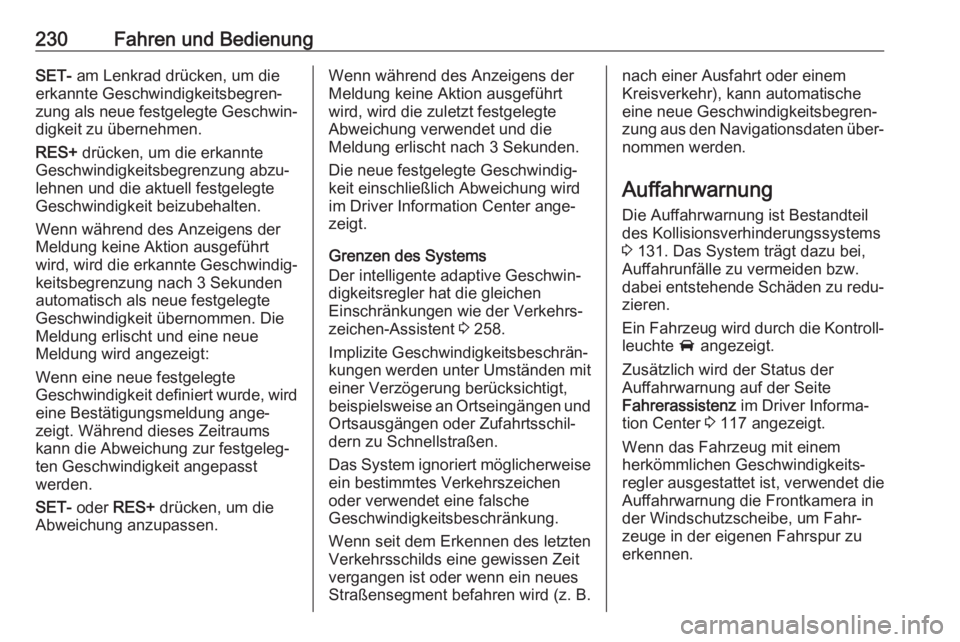
230Fahren und BedienungSET- am Lenkrad drücken, um die
erkannte Geschwindigkeitsbegren‐
zung als neue festgelegte Geschwin‐
digkeit zu übernehmen.
RES+ drücken, um die erkannte
Geschwindigkeitsbegrenzung abzu‐
lehnen und die aktuell festgelegte
Geschwindigkeit beizubehalten.
Wenn während des Anzeigens der
Meldung keine Aktion ausgeführt
wird, wird die erkannte Geschwindig‐
keitsbegrenzung nach 3 Sekunden
automatisch als neue festgelegte
Geschwindigkeit übernommen. Die
Meldung erlischt und eine neue
Meldung wird angezeigt:
Wenn eine neue festgelegte
Geschwindigkeit definiert wurde, wird eine Bestätigungsmeldung ange‐
zeigt. Während dieses Zeitraums
kann die Abweichung zur festgeleg‐
ten Geschwindigkeit angepasst
werden.
SET- oder RES+ drücken, um die
Abweichung anzupassen.Wenn während des Anzeigens der
Meldung keine Aktion ausgeführt
wird, wird die zuletzt festgelegte
Abweichung verwendet und die
Meldung erlischt nach 3 Sekunden.
Die neue festgelegte Geschwindig‐
keit einschließlich Abweichung wird
im Driver Information Center ange‐
zeigt.
Grenzen des Systems
Der intelligente adaptive Geschwin‐
digkeitsregler hat die gleichen
Einschränkungen wie der Verkehrs‐
zeichen-Assistent 3 258.
Implizite Geschwindigkeitsbeschrän‐ kungen werden unter Umständen mit
einer Verzögerung berücksichtigt,
beispielsweise an Ortseingängen und
Ortsausgängen oder Zufahrtsschil‐
dern zu Schnellstraßen.
Das System ignoriert möglicherweise
ein bestimmtes Verkehrszeichen
oder verwendet eine falsche
Geschwindigkeitsbeschränkung.
Wenn seit dem Erkennen des letzten
Verkehrsschilds eine gewissen Zeit
vergangen ist oder wenn ein neues
Straßensegment befahren wird (z. B.nach einer Ausfahrt oder einem
Kreisverkehr), kann automatische
eine neue Geschwindigkeitsbegren‐
zung aus den Navigationsdaten über‐ nommen werden.
Auffahrwarnung
Die Auffahrwarnung ist Bestandteil
des Kollisionsverhinderungssystems
3 131. Das System trägt dazu bei,
Auffahrunfälle zu vermeiden bzw.
dabei entstehende Schäden zu redu‐ zieren.
Ein Fahrzeug wird durch die Kontroll‐
leuchte A angezeigt.
Zusätzlich wird der Status der
Auffahrwarnung auf der Seite
Fahrerassistenz im Driver Informa‐
tion Center 3 117 angezeigt.
Wenn das Fahrzeug mit einem
herkömmlichen Geschwindigkeits‐
regler ausgestattet ist, verwendet die
Auffahrwarnung die Frontkamera in
der Windschutzscheibe, um Fahr‐
zeuge in der eigenen Fahrspur zu
erkennen.